- Orderan dibawah 500.00 via Goshop / Offline / Marketplace
Keyboard Komputer Tidak Bisa Mengetik, Berikut Cara Mengatasinya

Keyboard menjadi salah satu komponen penting komputer maupun laptop. Sehingga, saat keyboard komputer tidak bisa mengetik maka harus tahu penyebabnya. Dengan demikian, dapat mengatasinya agar berfungsi normal kembali.
Keyboard yang tidak berfungsi tentu akan menghambat dan mempengaruhi produktivitas kerja. Salah satu penyebab keyboard tidak bisa digunakan adalah penggunaan dengan intensitas tinggi. Namun banyak pula pemicu lainnya yang menjadi penyebab keyboard rusak.

Pixabay
Penyebab Keyboard Komputer Tidak Bisa Mengetik
Terdapat beberapa faktor yang menjadi pemicu keyboard mengalami kerusakan. Umumnya disebabkan oleh kotoran dan debu yang menumpuk di sela papan tik. Karena tidak dibersihkan secara rutin, maka keyboard tidak dapat berfungsi dengan baik.
Kemudian adanya bug sistem operasi juga bisa menjadi penyebabnya. Tidak hanya tak bisa dioperasikan, bahkan adanya bug membuat komponen yang satu ini tidak bisa digunakan sama sekali.
Kerusakan fisik juga bisa terjadi pada keyboard, terutama untuk jenis papan tik USB. Penyebabnya adalah kerusakan pada kabel, sehingga saat menekannya tidak bisa merespon.
Penyebab lainnya adalah adanya masalah driver pada komputer. Sehingga menimbulkan kerusakan atau ketidakcocokan pada software driver dengan perangkat.
Harga keyboard tidak semahal harga komputer, namun perawatan rutin dan tepat perlu Anda lakukan agar perangkat ini tetap optimal kinerjanya serta awet. Anda bisa dengan mudah menemukan keyboard komputer di grosir komputer.
Cara Mengatasi Keyboard Tidak Bisa Mengetik
Jika sudah mengetahui penyebab keyboard komputer tidak bisa mengetik, berikut ini cara mengatasinya.
1. Restart Komputer
Untuk mengatasi keyboard tidak bisa mengetik, metode pertama dengan merestart komputer. Mulai ulang perangkat agar bisa mengatasi bug. Sehingga keyboard bisa kembali dipakai.
2. Cek Pengaturan Keyword
Cara berikutnya adalah dengan mengecek pengaturan papan ketik. Banyak yang menggunakan metode ini sebelum menerapkan solusi yang lainnya. Pasalnya, mengatasi papan ketik dengan cara ini sangat mudah.
- Klik Start
- Buka Control Panel, lalu klik Ease of Access
- Pilih Set up filter key, selanjutnya klik Uncheck all
- Langkah berikutnya cek kembali apakah keyboard sudah bisa digunakan belum.
3. Update Driver
Cara berikutnya adalah dengan update driver pada keyboard. Langkah pertama, klik logo Windows, ketikkan Device Manager.
Jika aplikasi sudah muncul, pilih opsi Keyboard dan klik kanan. Akan muncul menu, pilih Update Driver. Selanjutnya pilih Search automatically for updated driver software.
Ikuti petunjuk selanjutnya untuk update driver keyboard. Jika sudah, untuk melihat permasalahan sudah terselesaikan apa belum, maka restart komputer.
4. Bersihkan Keyboard
Salah satu alasan keyboard tidak bisa mengetik adalah terdapat kotoran di sela-sela tombol. Maka dari itu, salah satu cara mengatasinya adalah dengan membersihkan terlebih dahulu.
Cek bagian papan ketik yang tidak berfungsi, kemungkinan terdapat kotoran yang menyangkut atau menempel di antara tombol. Cara membersihkannya dengan menggunakan kain microfiber atau sikat kecil untuk menyeka bagian yang kotor.
Gunakan sedikit alkohol pada larutan air. Kemudian basahi kain dan gosokkan secara lembut untuk memastikan kebersihan laptop.
5. Memasang Ulang Driver
Ketika driver lama tidak di-update, maka dapat memasang ulang. Untuk memasang ulang driver dengan langkah sebagai berikut.
- Buka Device Manager
- Klik Keyboard dan pasang ulang driver keyboard. Pada Scan for Hardware Changes, klik kanan dan tunggu prosesnya hingga selesai.
- Langkah terakhir cek apakah komponen ini dapat berfungsi normal kembali.
Apabila keyboard tak berfungsi juga meskipun sudah diatasi dengan berbagai cara di atas, maka bisa menggantinya dengan yang baru. Tak perlu membawanya ke jasa servis, karena mengatasi keyboard komputer tidak bisa mengetik ini bisa dengan mengganti dengan komponen baru. Anda bisa menemukan keyboard baru berkualitas hanya di toko komputer terpercaya.
Tags: grosir komputer, KEYBOARD, perangkat keras komputer, perangkat komputer
Keyboard Komputer Tidak Bisa Mengetik, Berikut Cara Mengatasinya
Distributor Grosir Accessories Komputer sepertinya harus Anda cari tahu informasinya ketika Anda tertarik ingin berjualan berbagai produk yang terkait dengan... selengkapnya
Berikut adalah beberapa tips dan tricks yang dapat membantu Anda memaksimalkan penggunaan WhatsApp: 1. Membuat Pesan Tertunda: Anda dapat... selengkapnya
Casing CPU merupakan salah satu komponen komputer yang sangat penting karena memiliki banyak manfaat atau fungsi. Namun tidak sedikit pengguna... selengkapnya
Di pusat grosir komputer biasanya menyediakan berbagai produk dalam memenuhi setiap kebutuhan komputer calon pembelinya. Mulai dari segi hardware sampai... selengkapnya
TP Link TL-WR820N bisa menjadi pilihan untuk Anda yang sedang mencari wireless router dengan harga murah namun kualitasnya tetap terbaik.... selengkapnya
Cara screenshot di komputer merupakan salah satu tindakan yang penting untuk diketahui oleh pengguna. Screenshot adalah cara untuk merekam objek... selengkapnya
Komputer merupakan peralatan yang memudahkan sebuah pekerjaan. Setiap pekerjaan pastinya memiliki campur tangan komputer. Salah satu komponen komputer yang memiliki... selengkapnya
Kinerja komputer bisa lebih optimal apabila didukung dengan accesories yang sesuai. Maka dari itu, pastikan anda segera mencari dan membeli... selengkapnya
Dalam era digital yang semakin maju, keamanan komputer menjadi hal yang sangat penting. Serangan malware, virus, dan ransomware semakin canggih... selengkapnya
Firewall Windows adalah fitur keamanan penting yang membantu melindungi komputer dari akses tidak sah dan ancaman berbahaya. Firewall bertindak sebagai... selengkapnya
18%
AIPEL COMPUTER – Pusat Grosir dan Eceran – Belanja Hebat dan Hemat – Harga Murah Garansi Prima * GARANSI –… selengkapnya
Rp 70.000 Rp 85.0006%
SPESIFIKASI Merk : Canon Warna : Kuning Berat : 150 g DESKRIPSI Canon GI-790 Kuning Tinta Printer merupakan tinta botol… selengkapnya
Rp 103.000 Rp 110.00029%
AIPEL COMPUTER – Pusat Grosir dan Eceran – Belanja Hebat dan Hemat – Harga Murah Garansi Prima * GARANSI –… selengkapnya
Rp 25.000 Rp 35.00041%
AIPEL COMPUTER – Pusat Grosir dan Eceran – Belanja Hebat dan Hemat – Harga Murah Garansi Prima * GARANSI –… selengkapnya
Rp 10.000 Rp 17.00056%
GARANSI * AIPEL COMPUTER – Pusat Grosir & Eceran – Belanja Hebat & Hemat – Grosir Konsep Swalayan – Harga… selengkapnya
Rp 4.000 Rp 9.00014%
GARANSI * AIPEL COMPUTER – Pusat Grosir dan Eceran – Belanja Hebat dan Hemat – Harga Murah Garansi Prima *… selengkapnya
Rp 95.000 Rp 110.00023%
GARANSI * AIPEL COMPUTER – Pusat Grosir & Eceran – Belanja Hebat & Hemat – Grosir Konsep Swalayan – Harga… selengkapnya
Rp 37.500 Rp 49.00020%
AIPEL COMPUTER – Pusat Grosir dan Eceran – Belanja Hebat dan Hemat – Harga Murah Garansi Prima * GARANSI –… selengkapnya
Rp 56.000 Rp 70.0009%
SPESIFIKASI Warna Kabel Abu-Abu Panjang Kabel: 75 Meter siap pakai. Connector RJ45 Cat.5 sudah di crimping/pasang Terpasang grounding anti petir… selengkapnya
Rp 150.000 Rp 165.00018%
AIPEL COMPUTER – Pusat Grosir dan Eceran – Belanja Hebat dan Hemat – Harga Murah Garansi Prima * GARANSI –… selengkapnya
Rp 70.000 Rp 85.000




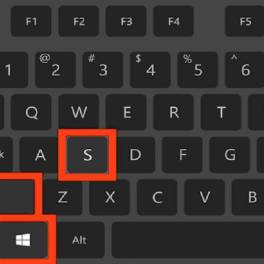


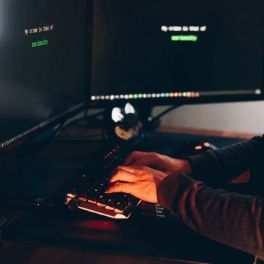












Saat ini belum tersedia komentar.